AI修补扩扣流程
Date:2024-12-15 Categories:AI影像
前言
本次使用的模型为Flux_Fill模型目前最强大的重绘与外扩开源模型,具有120E参数,可以部署在本地
可以先查看飞书文档来获取基本流程分享信息和效果展示

ComfyUI 安装方式
- clip:https://huggingface.co/comfyanonymous/flux_text_encoders/tree/main
- vae:https://huggingface.co/black-forest-labs/FLUX.1-schnell/blob/main/ae.safetensors
- Fill:https://huggingface.co/black-forest-labs/FLUX.1-Fill-dev/tree/main
- T8量化Fill:https://huggingface.co/t8star
- FluxExt-MZ:https://github.com/MinusZoneAI/ComfyUI-FluxExt-MZ
- RMBG2.0:https://github.com/gorillaframeai/GF_nodes
- BEN:https://github.com/DoctorDiffusion/ComfyUI-BEN
- Inspyrenet:https://github.com/john-mnz/ComfyUI-Inspyrenet-Rembg
- BiRefnet v2:https://github.com/ZhengPeng7/BiRefNet
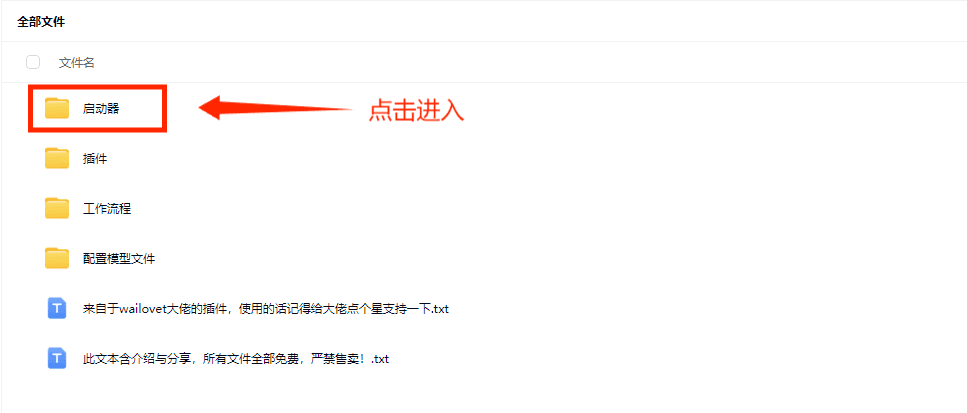
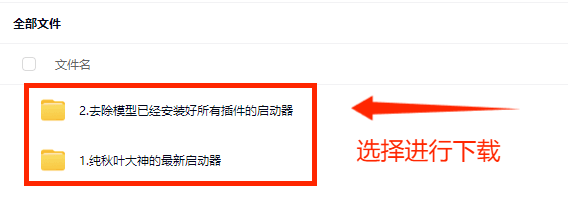
效果展示
重绘效果 ⬇
扩图效果 ⬇
抠像效果 ⬇
安装教程
基础文件
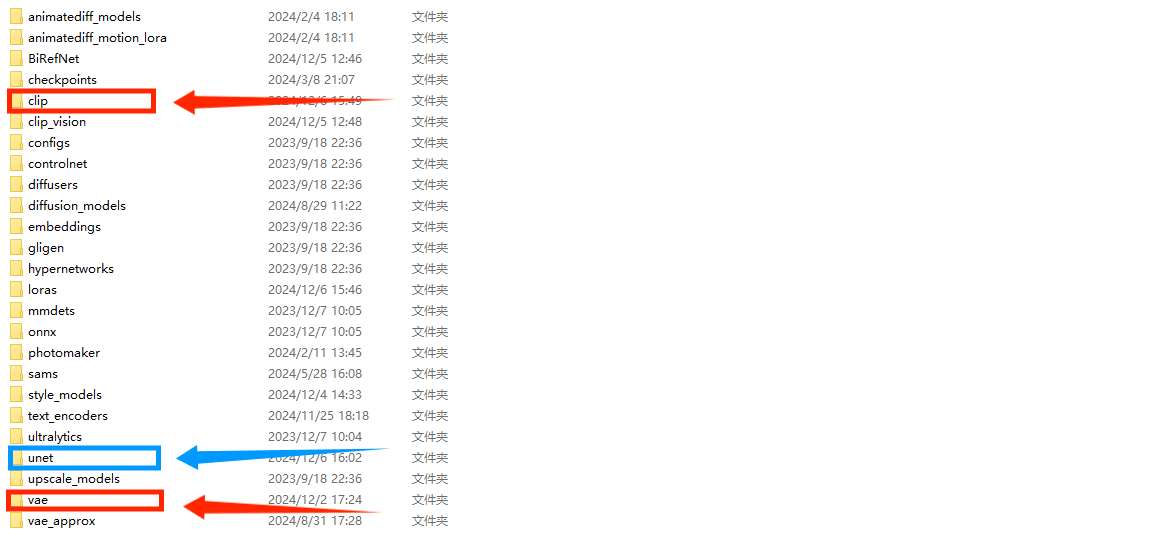
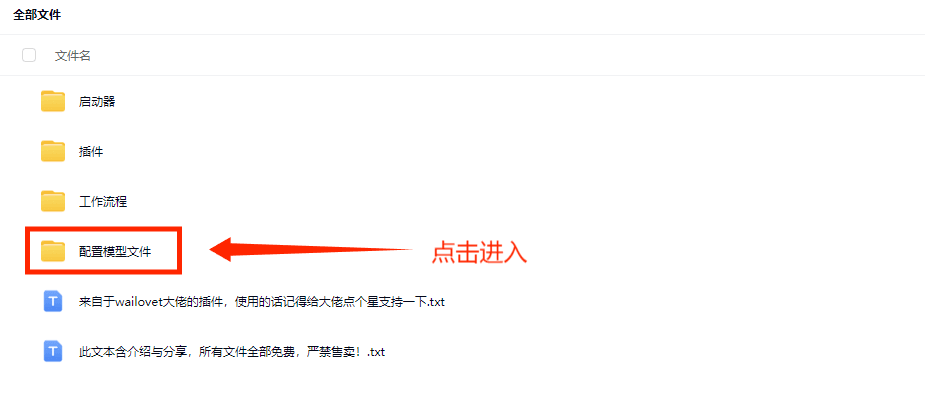
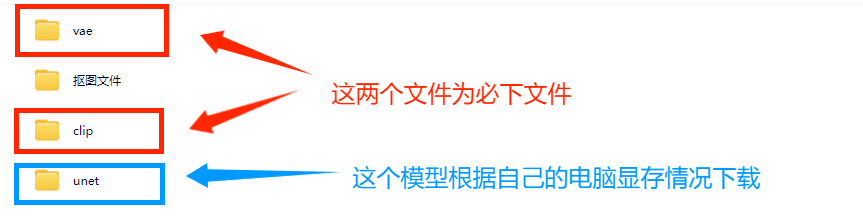
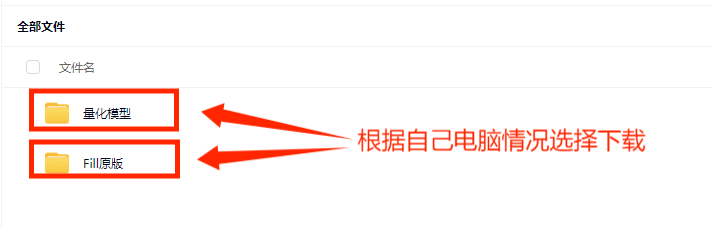
第一步
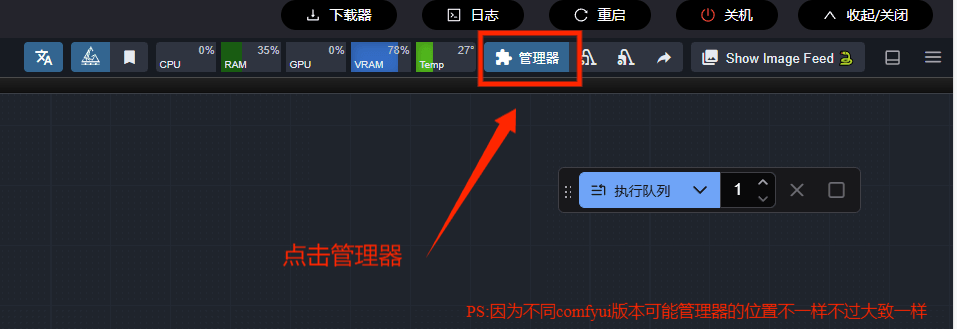
第二步
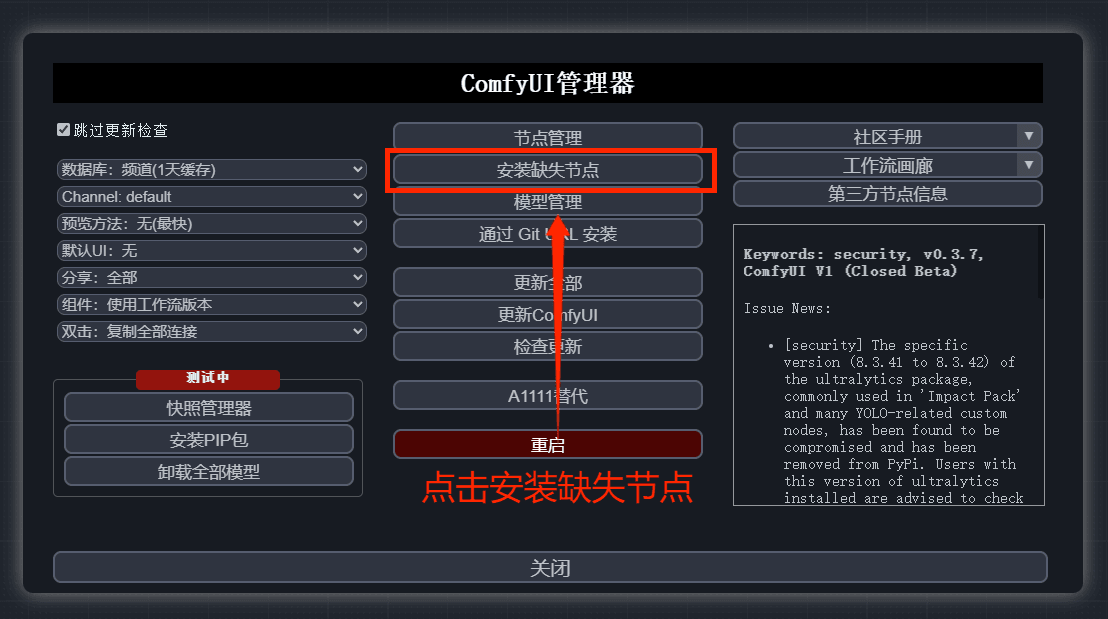
第三步

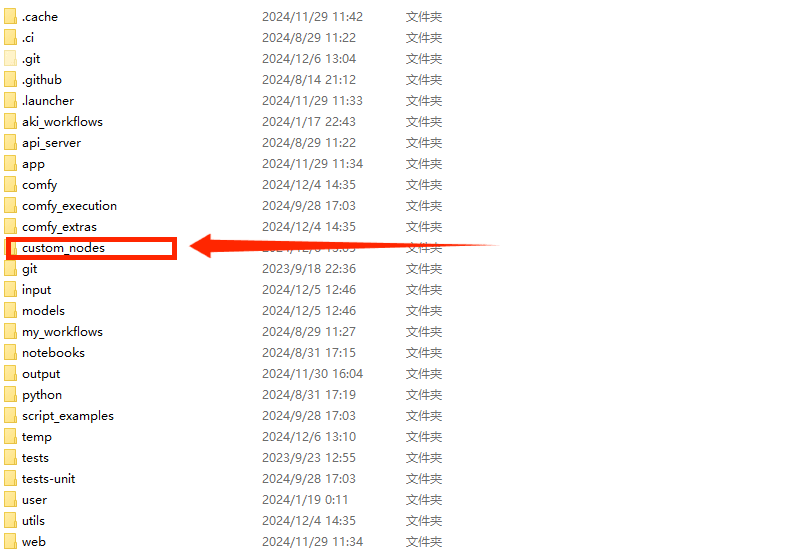

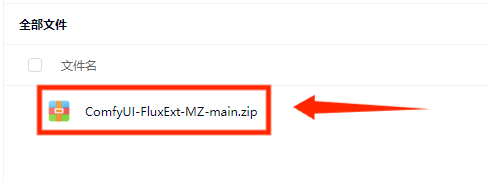
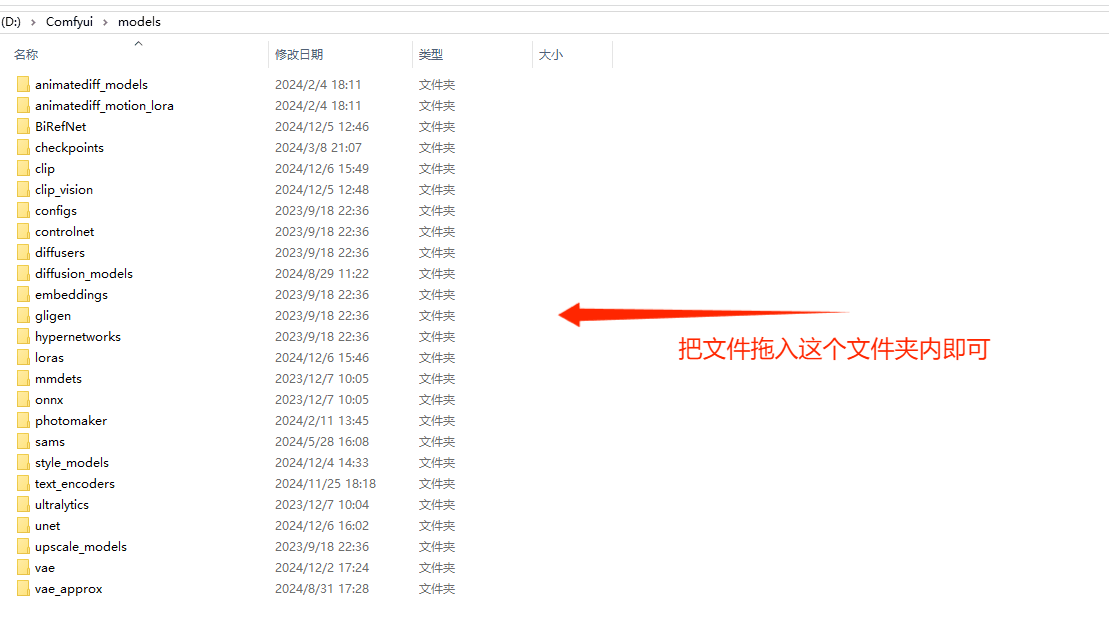
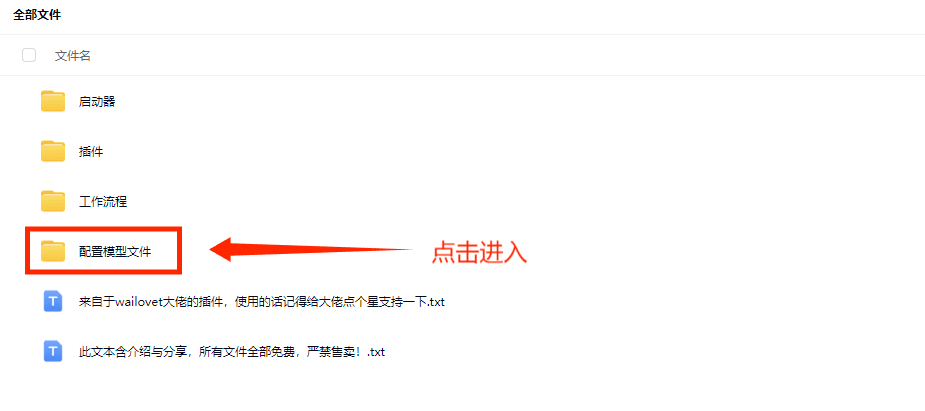
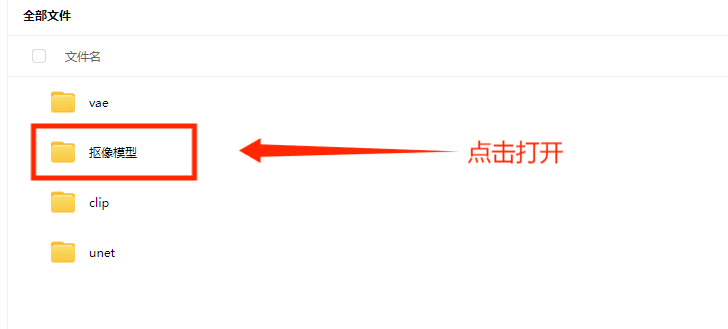
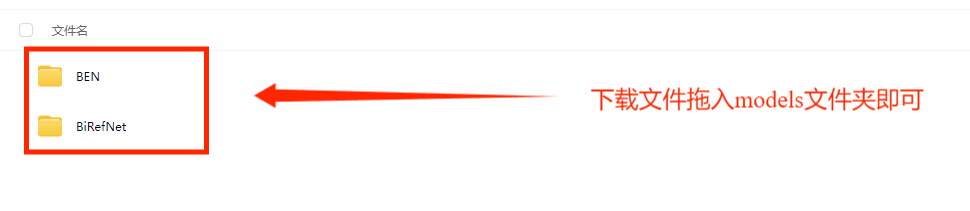
使用方法
一、重绘
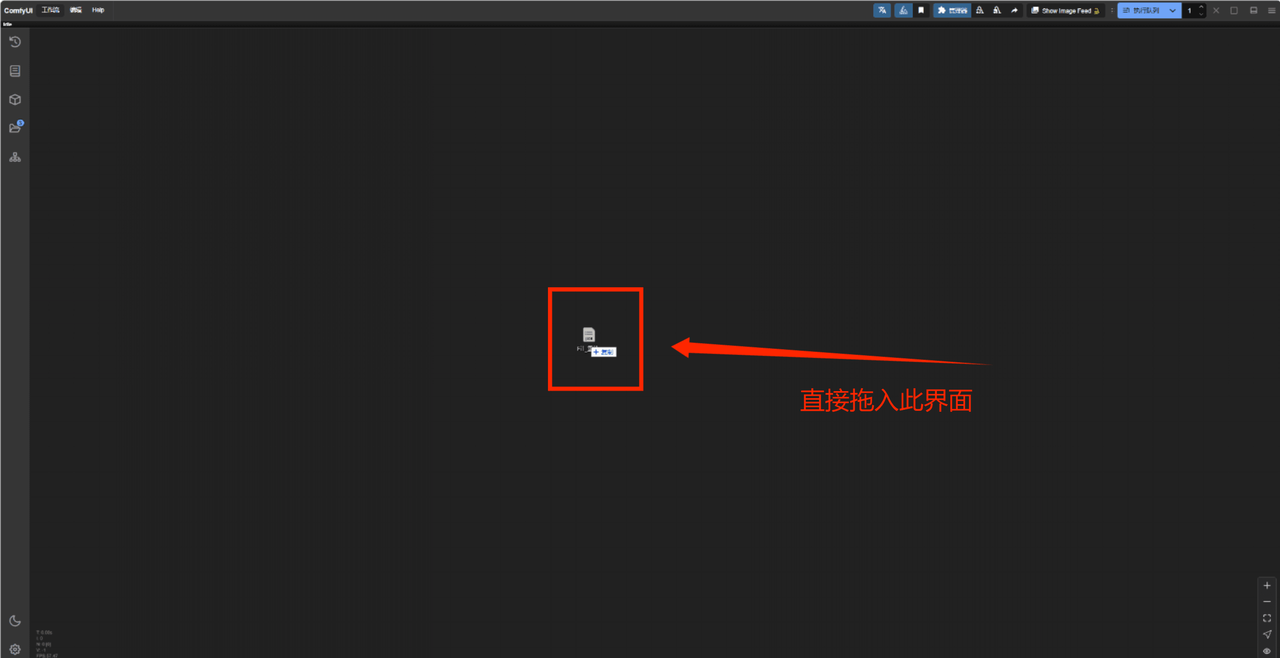
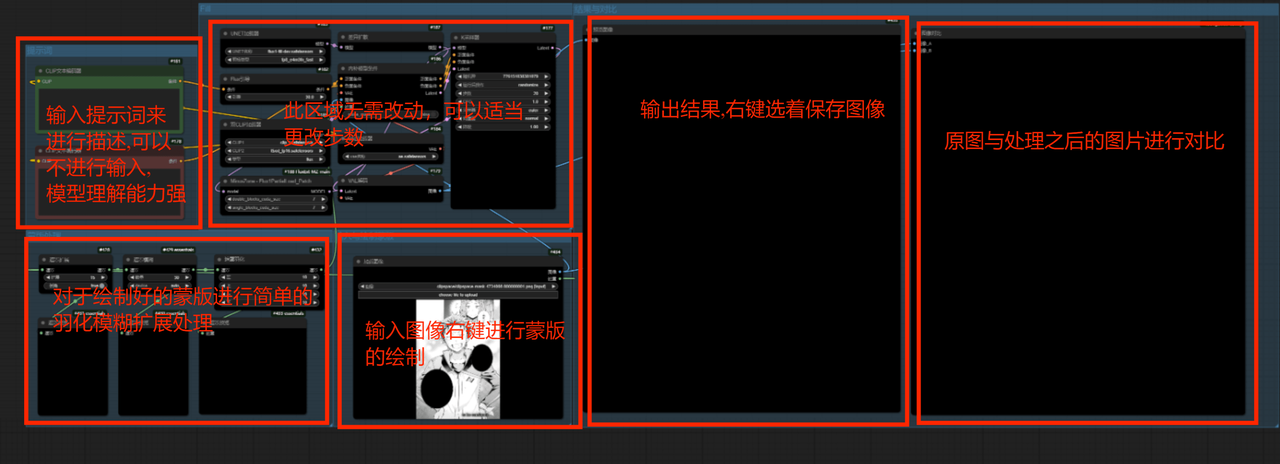
第一步
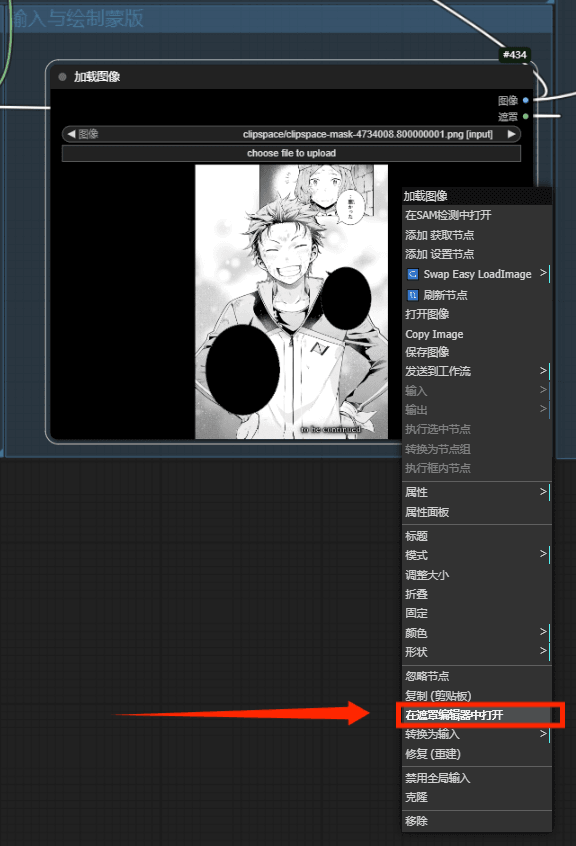
蒙版操作技巧
旧版蒙版操作方法⬇
①在涂抹蒙版的时候滚轮操控画笔大小
②鼠标左键+Ctrl拖动画布位置
③Alt+鼠标左键进行擦除蒙版
新版蒙版操作方法⬇
①左边工具栏有画笔、橡皮擦、吸管和翻转遮罩工具来绘制蒙版
②在界面右侧有详细的参数调节,类似PS界面
*新版本comfyui有更好的操作界面,推荐自己上手调节或者看视频介绍
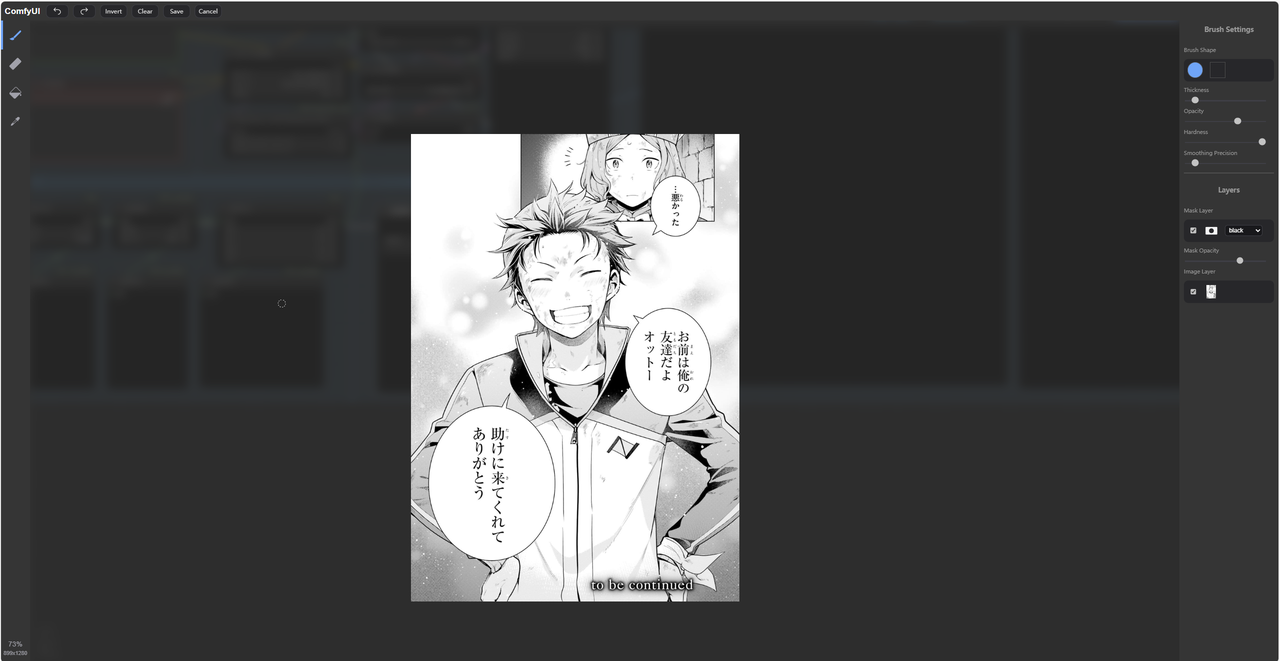
第二步
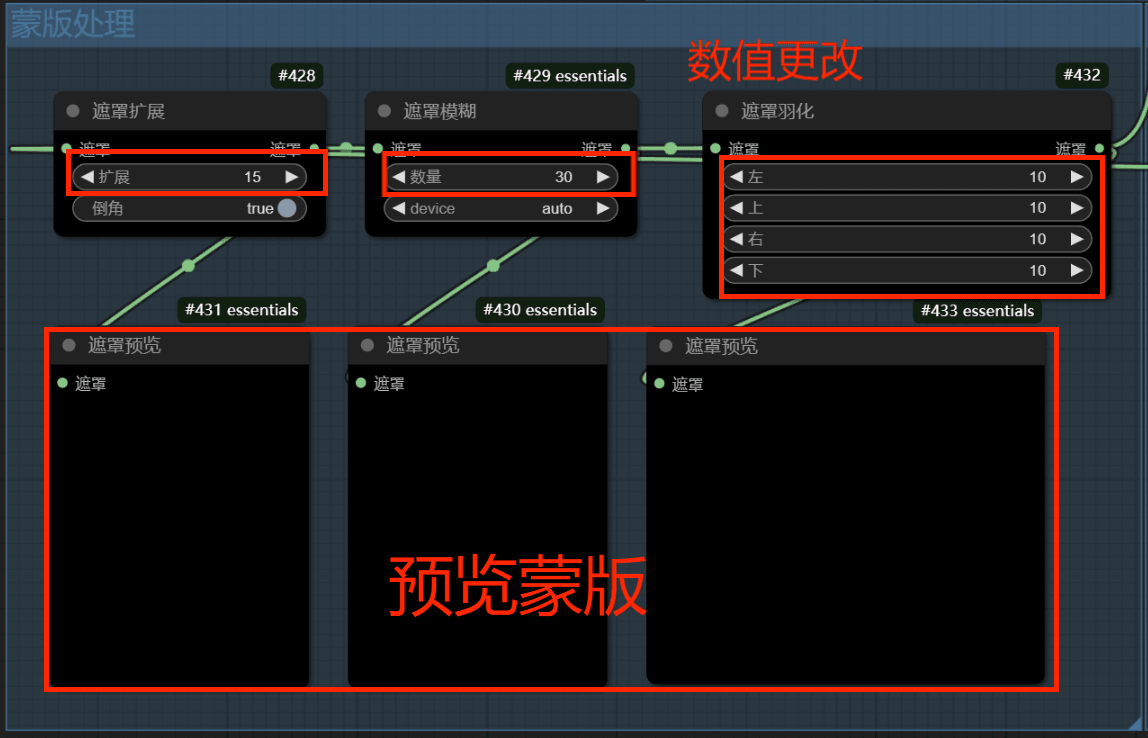
第三步
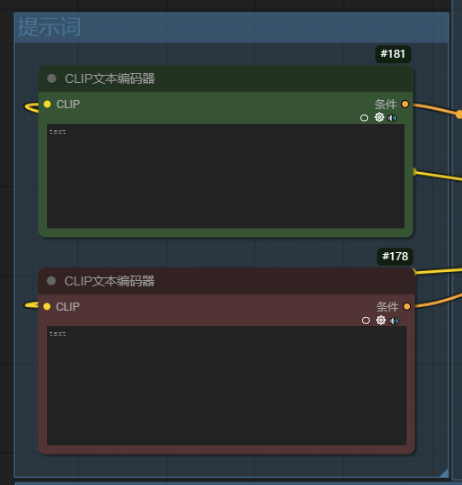
第四步
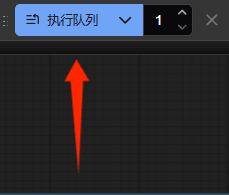
二、扩图
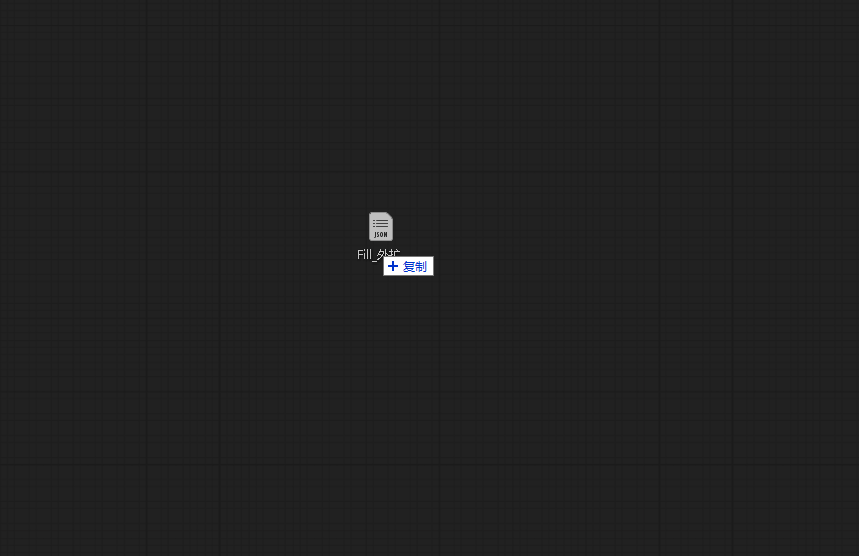
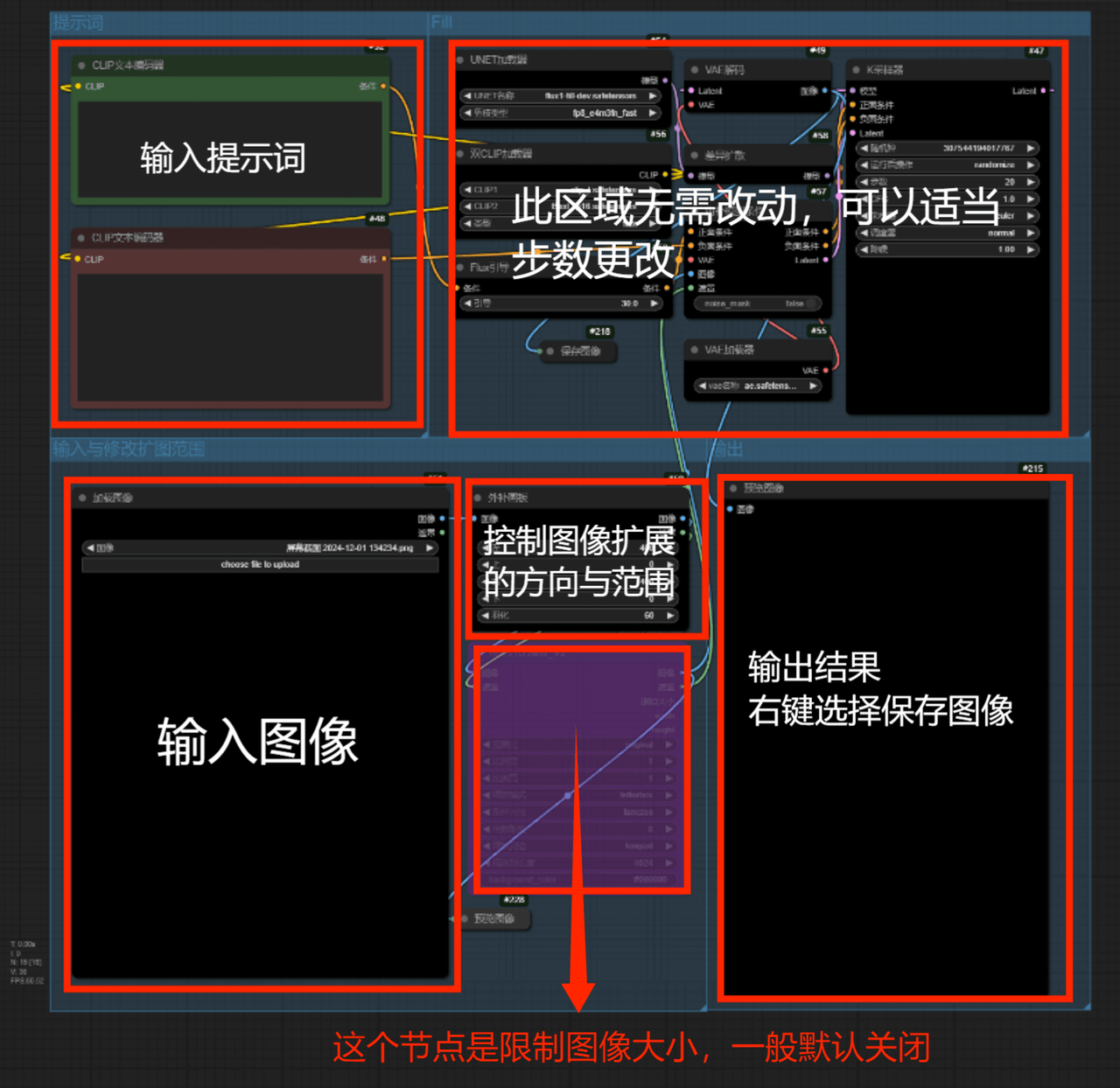
第一步
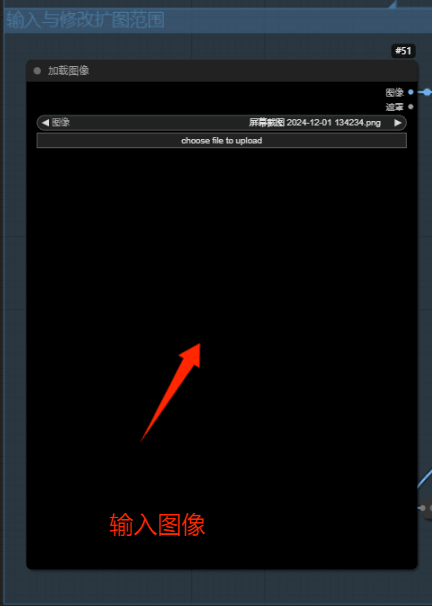
第二步
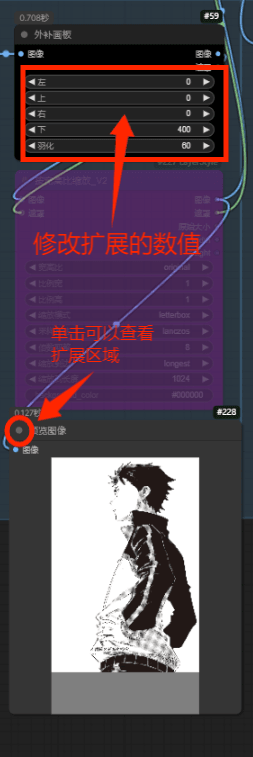
第三步
书写适当的提示词(可以不输入让模型自行理解或者使用适当填写自己的扩展想法或使用反求插件配合使用)
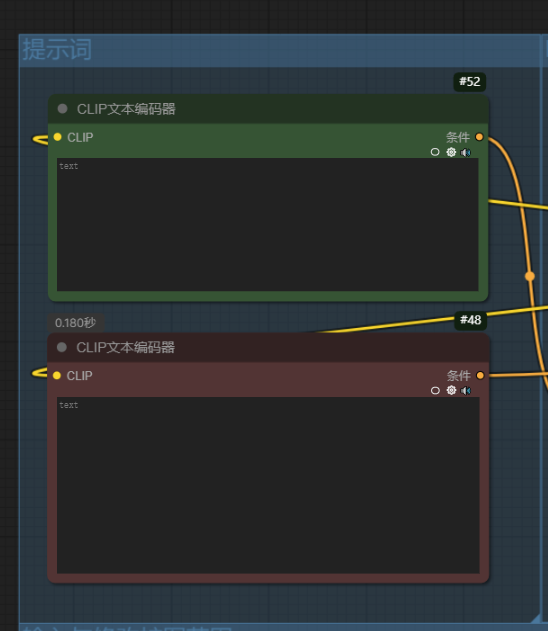
第四步
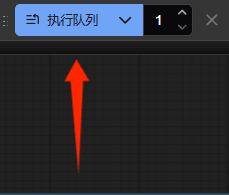
三、抠像





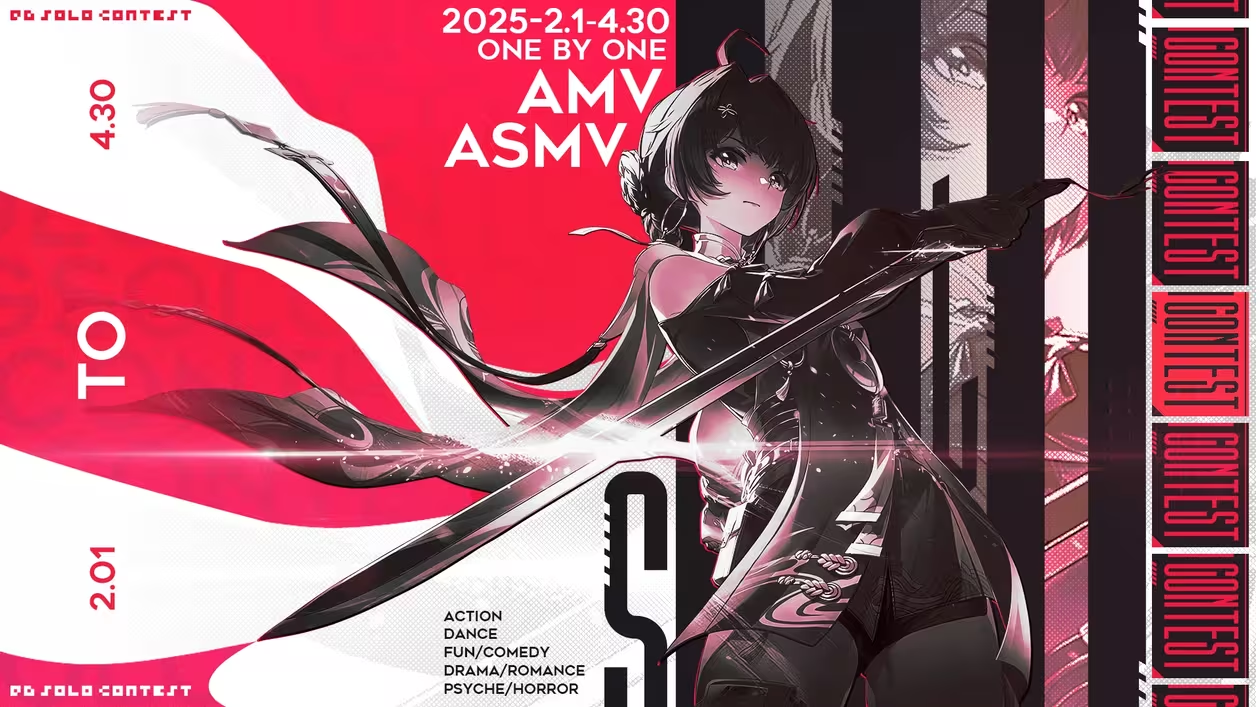


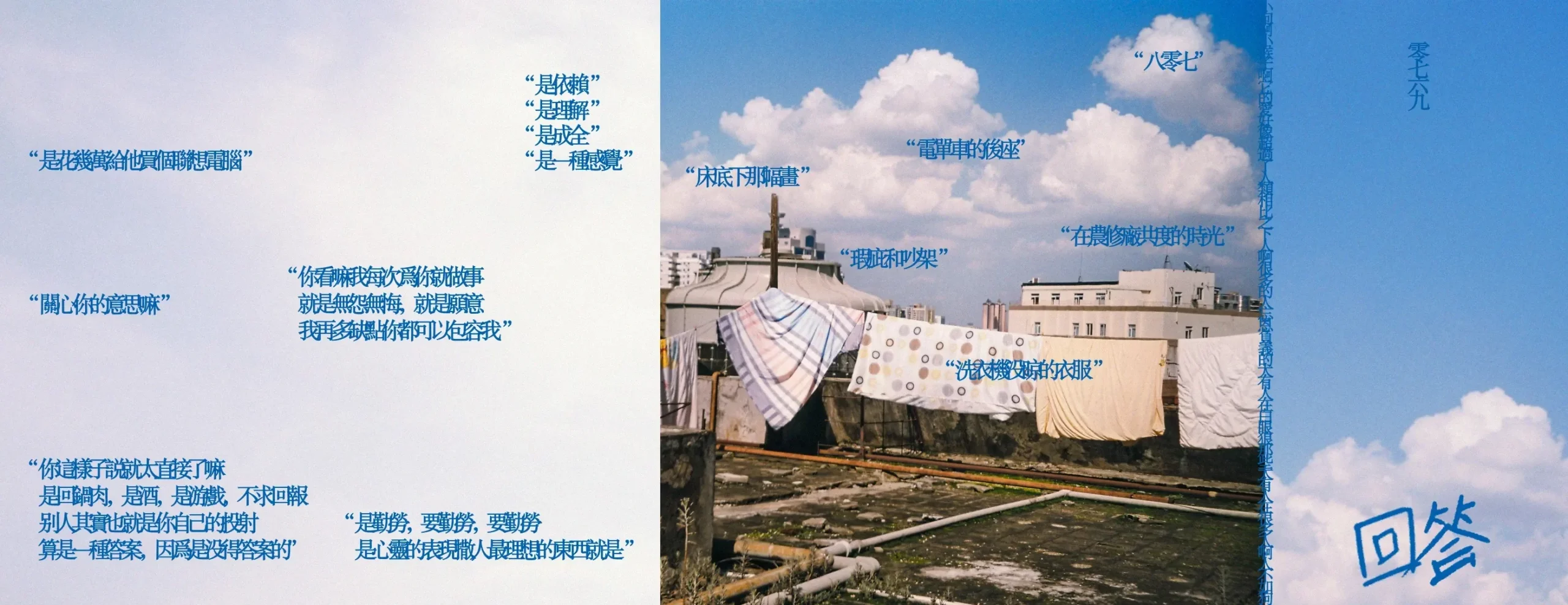
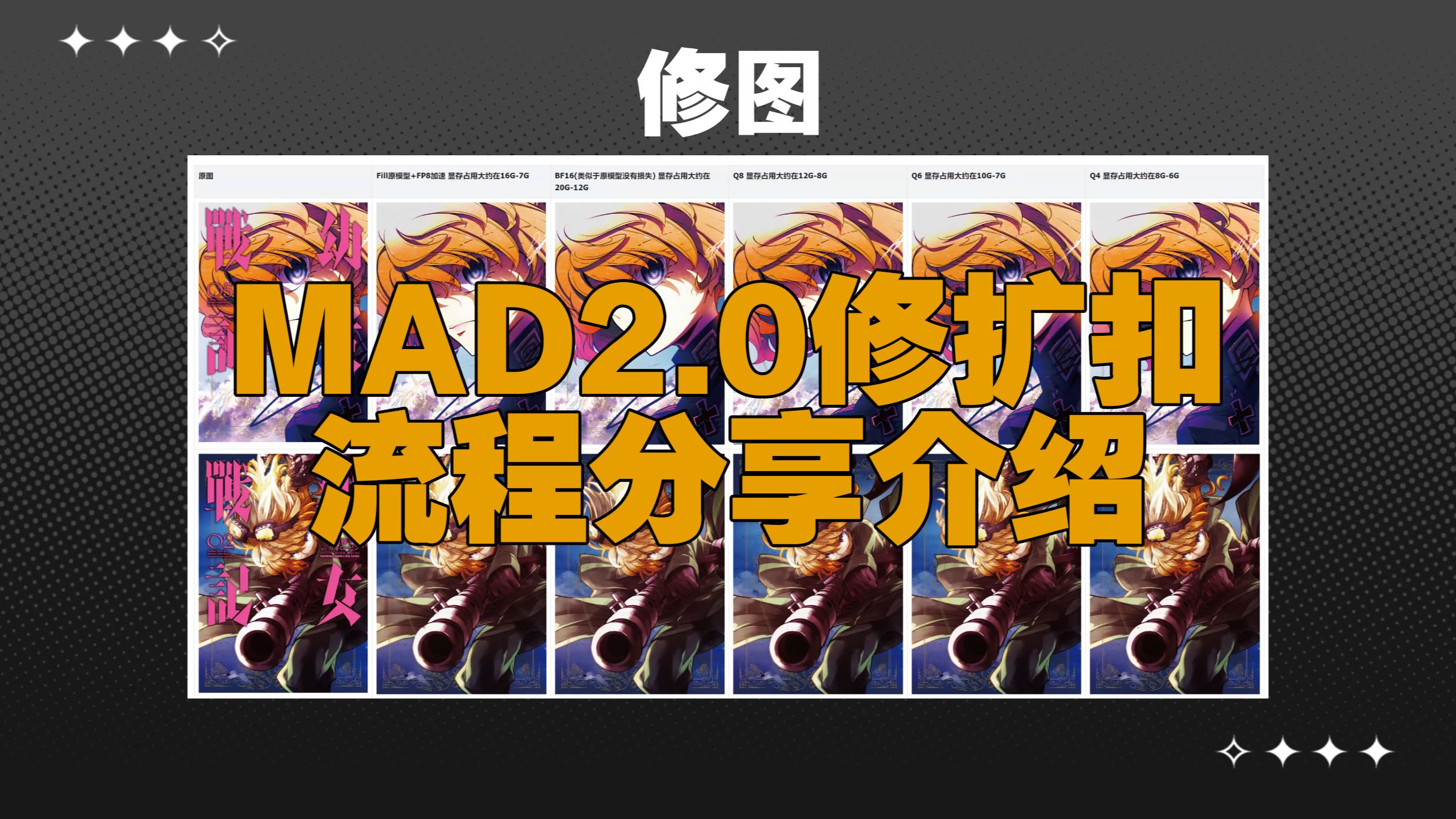
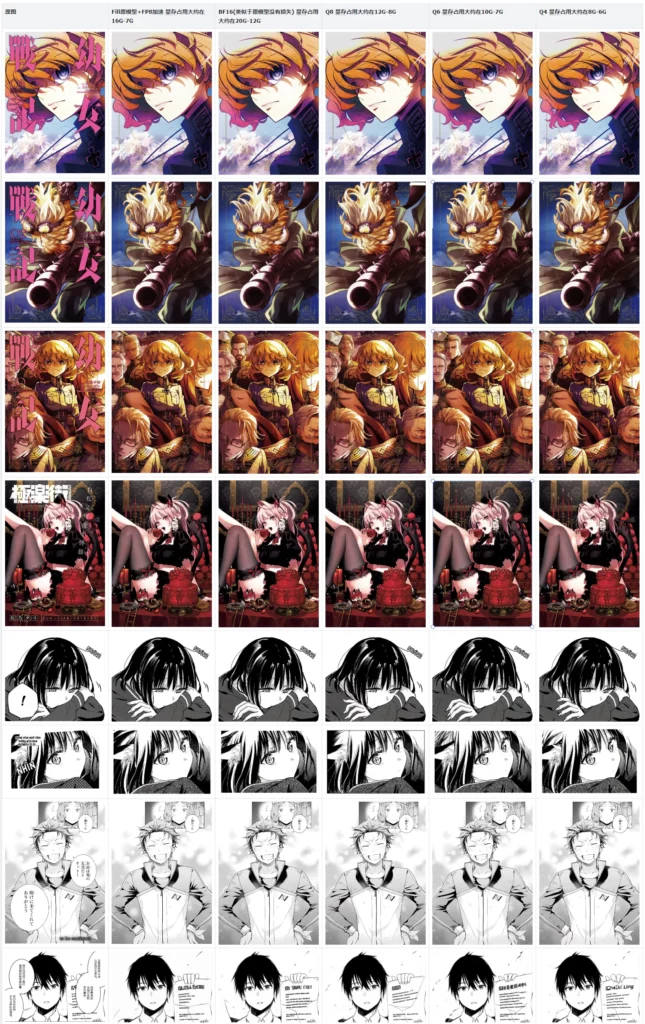
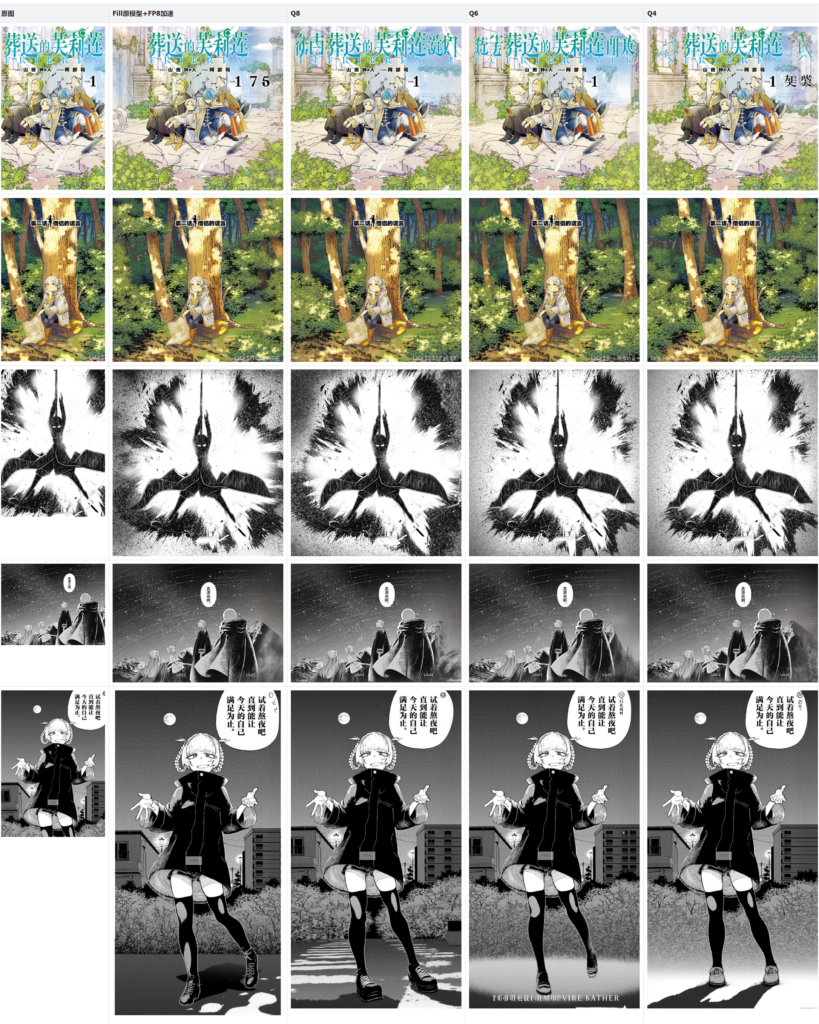
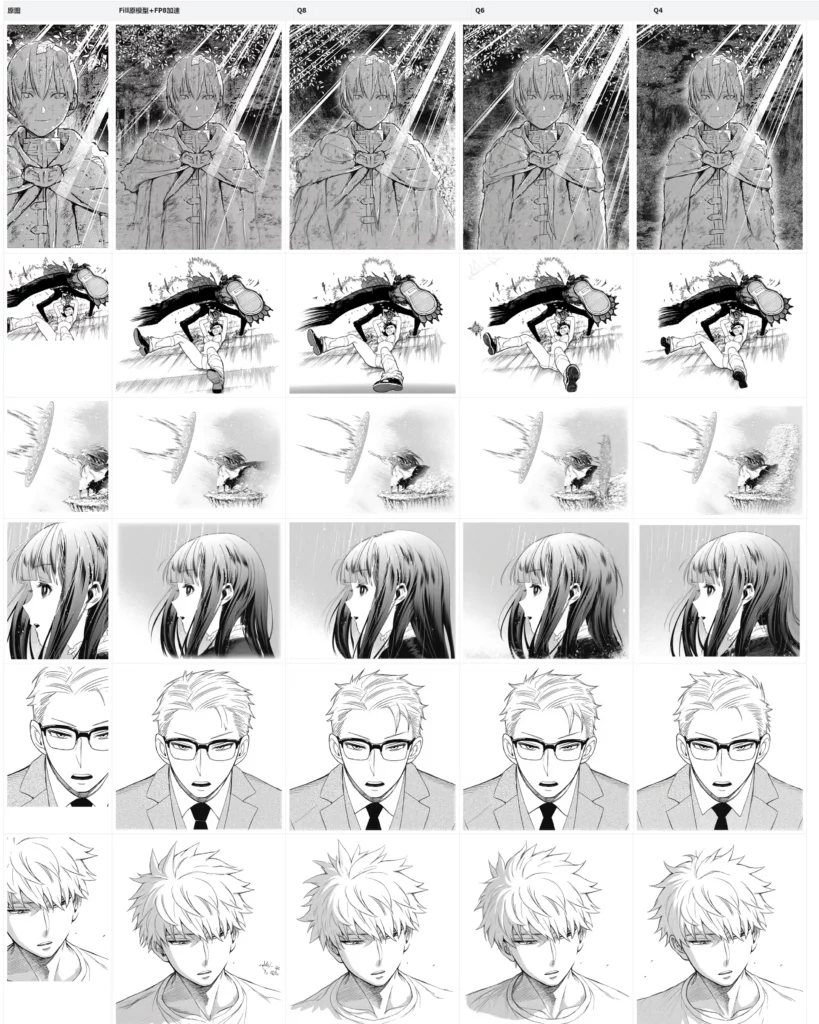
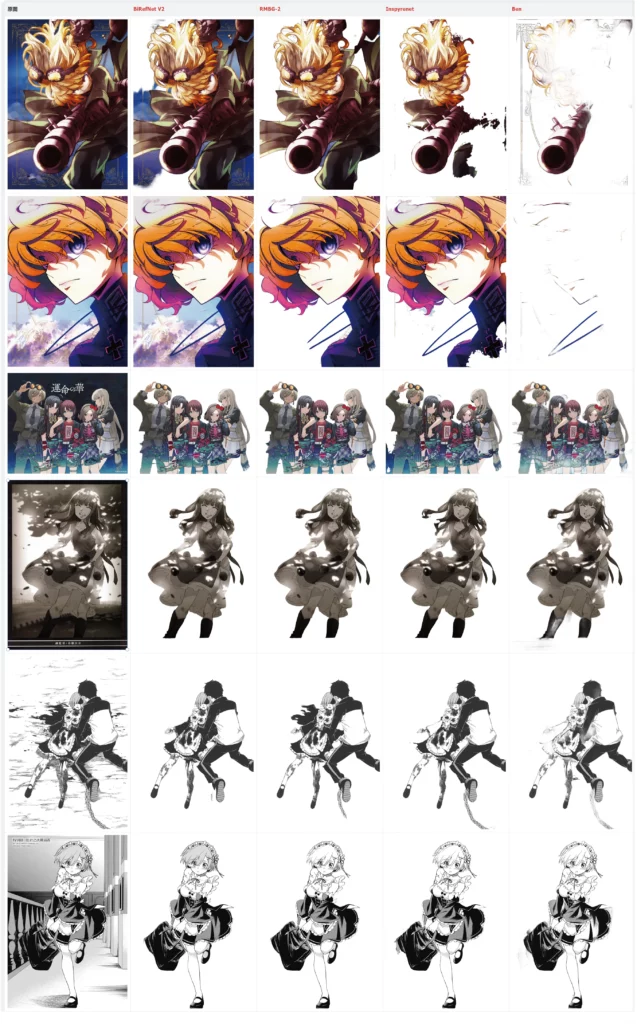
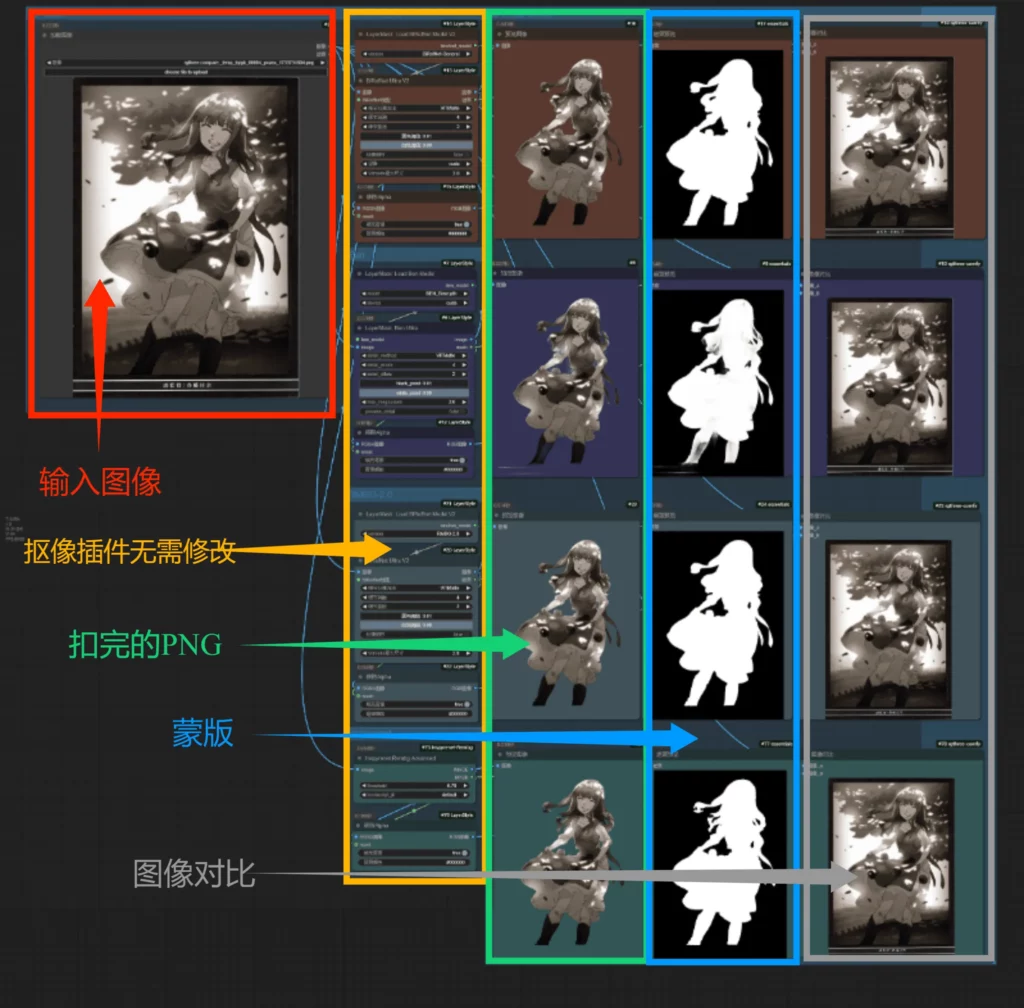
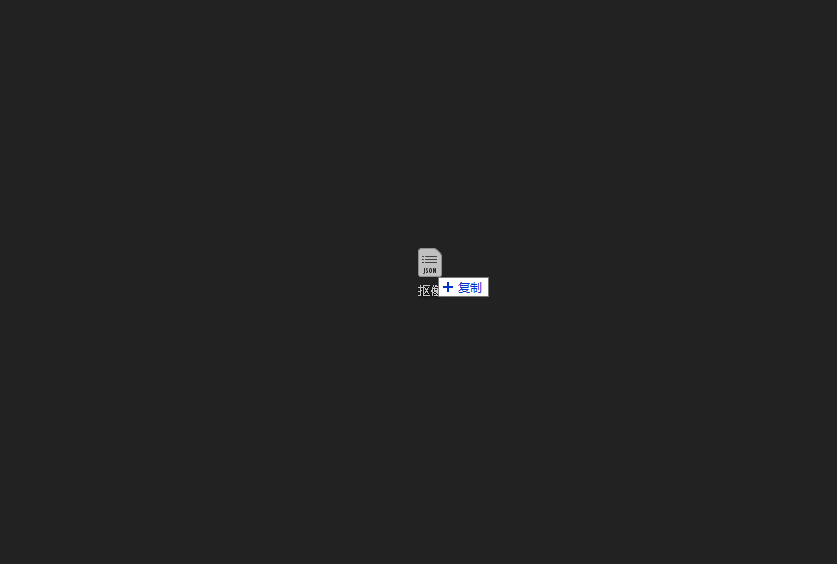
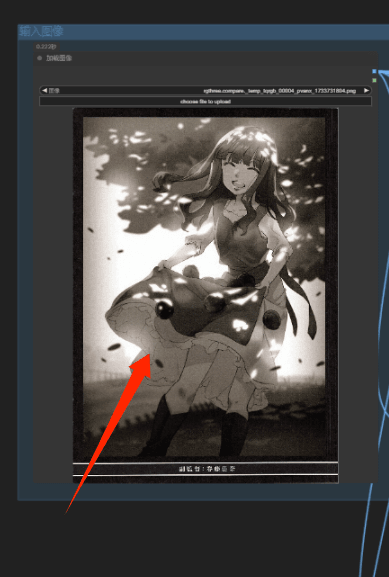


 京公网安备11011502038441号
京公网安备11011502038441号











